Seu computador parece estar mais lento que o normal, ou você está percebendo um aumento nos anúncios indesejados e pop-ups? As chances são, você pode ter SlimCleaner Plus instalado em seu sistema. Comercializado como uma ferramenta para aumentar o desempenho do seu PC, SlimCleaner Plus ironicamente age mais como um programa potencialmente indesejado (PUP), atolar seu sistema em vez de otimizá-lo.
Este artigo investiga o que SlimCleaner Plus realmente é, seus riscos e comportamentos ocultos, e por que removê-lo pode ser crucial para a saúde e a privacidade do seu computador. Iremos guiá-lo através das etapas necessárias para desinstalar o SlimCleaner Plus com segurança e discutir como ferramentas como o SpyHunter podem ajudar não apenas na sua remoção, mas também na proteção do seu PC contra invasões semelhantes no futuro..
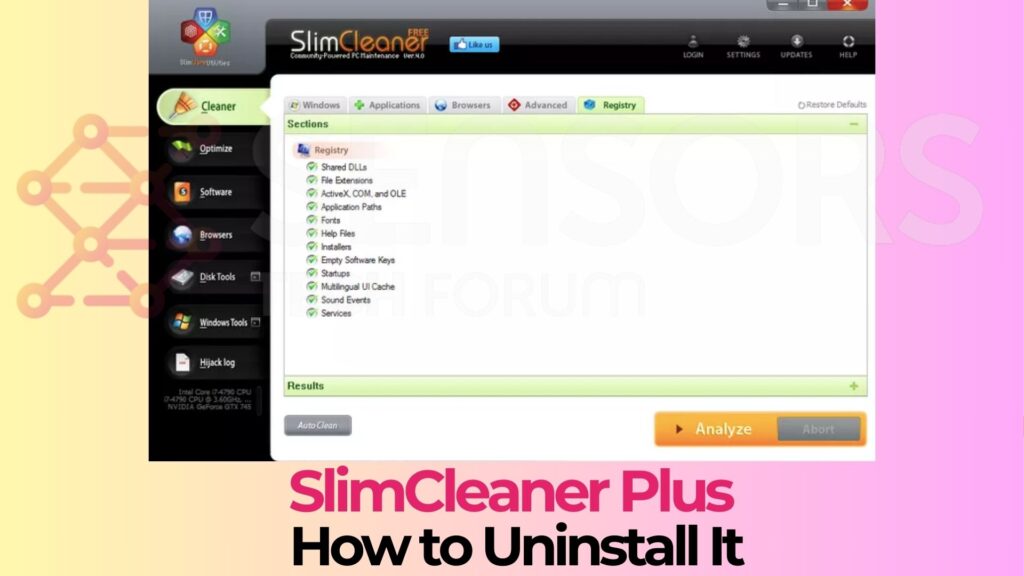
Resumo do Slimcleaner Plus
| Tipo | Potencialmente indesejados Programa / Vampira software antivírus |
| Pequena descrição | SlimCleaner Plus pode fingir para fazer a varredura de malware no computador, mas em vez exibir uma detecção falsa de vírus e erros do sistema e pedir-lhe para comprá-lo da versão licenciada, a fim de removê-los. |
| Ferramenta de detecção |
Veja se o seu sistema foi afetado por malware
Baixar
Remoção de Malware Ferramenta
|
O que exatamente é SlimCleaner Plus e por que removê-lo?
SlimCleaner Plus se comercializa como uma ferramenta projetada para aumentar o desempenho do seu computador, otimizando as configurações do sistema, removendo arquivos indesejados, e melhorando a velocidade geral. Contudo, sob seu exterior polido encontra-se um programa potencialmente indesejado (PUP) que oferece pouco valor e pode de fato comprometer a eficácia do seu sistema.
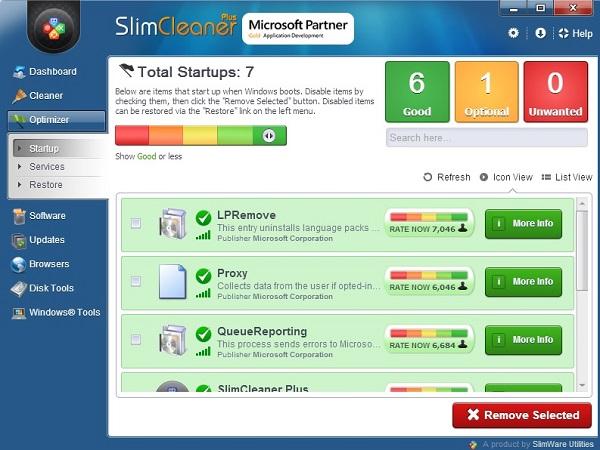
A principal preocupação do SlimCleaner Plus não são apenas as melhorias de desempenho desanimadoras, mas também os comportamentos intrusivos que ele exibe, como exibir pop-ups persistentes e coletar dados do usuário sem consentimento claro. Esta revelação levou muitos a questionar a legitimidade do serviço público e os benefícios que afirma oferecer.
Os riscos ocultos associados à manutenção do SlimCleaner Plus
Manter o SlimCleaner Plus no seu computador apresenta vários riscos que podem não ser imediatamente aparentes. primeiramente, pode prejudicar significativamente o desempenho do seu sistema ao utilizar recursos desnecessários. Além disso, Está coleção de dados práticas levantam questões de privacidade, pois há ambiguidade em relação a quais informações são coletadas e como elas são usadas.
Esses aspectos, combinado com anúncios pop-up irritantes e solicitações de otimização enganosas, criar uma experiência de usuário disruptiva. A propensão do programa para agrupar com outros programas potencialmente indesejados aumenta a probabilidade de software indesejado adicional se infiltrar em seu sistema, agravando ainda mais essas questões.
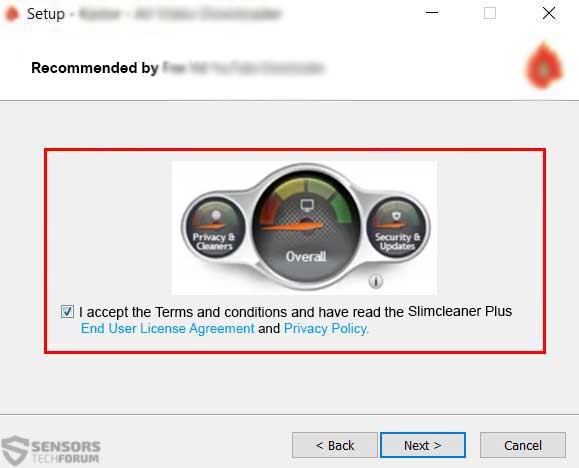
SlimCleaner Plus é prejudicial ao seu computador?
Embora SlimCleaner Plus não se enquadre na definição clássica de malware – isto é, software projetado especificamente para danificar ou desabilitar computadores – exibe comportamentos associados a programas potencialmente indesejados (PUPs). Suas operações podem levar indiretamente à instabilidade do sistema e à redução do desempenho.
O dano mais revelador decorre da desordem que ele introduz, juntamente com o potencial de violações de privacidade através de suas atividades de coleta de dados.
Além disso, sua predileção por exibir avisos exagerados do sistema para coagir os usuários a comprar uma versão premium pode ser enganosa, explorando usuários’ preocupações com a saúde do seu sistema para ganho financeiro. À luz desses fatos, embora SlimCleaner Plus possa não danificar diretamente o seu hardware, sua presença é realmente prejudicial à saúde geral e ao desempenho do seu computador.
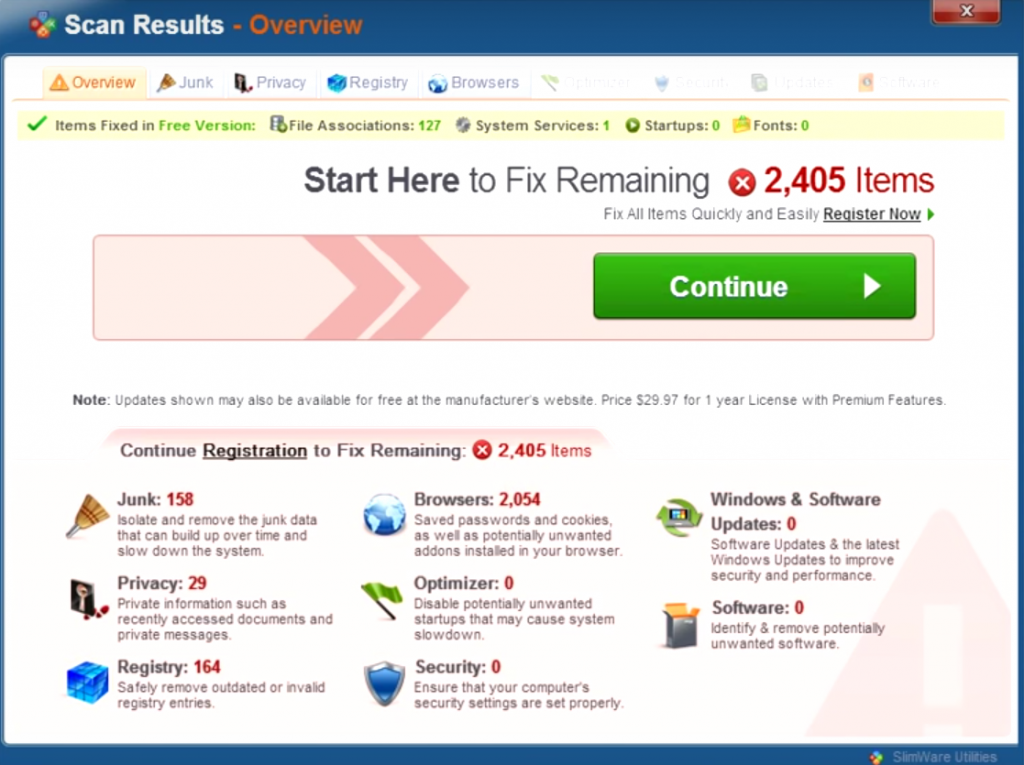
Nos casos em que é necessária uma limpeza abrangente e avaliação de segurança, empregar uma solução antimalware robusta como o SpyHunter é prudente.
O SpyHunter não apenas ajuda na remoção de programas invasivos como o SlimCleaner Plus, mas também oferece proteção em tempo real contra uma ampla variedade de malware, garantindo que seu sistema permaneça seguro e opere com desempenho máximo.
Etapas iniciais antes de desinstalar SlimCleaner Plus
A desinstalação do SlimCleaner Plus do seu PC começa com algumas etapas preliminares cruciais. Eles são projetados para proteger seus dados e garantir um processo de remoção tranquilo.. Antes de mergulhar no processo de desinstalação, é importante preparar seu sistema para evitar possíveis complicações.
Por que um backup completo é essencial antes de começar
Fazer backup do seu sistema é uma primeira etapa crítica no processo de desinstalação. Esta ação protege seus dados contra quaisquer problemas imprevistos que possam surgir durante a desinstalação do SlimCleaner Plus.
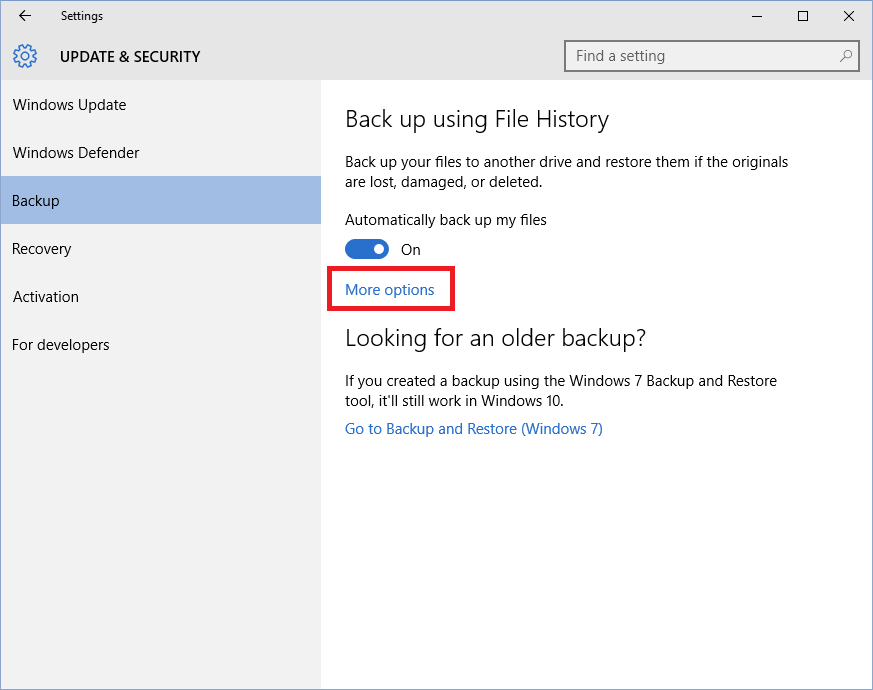
Um backup completo garante que, caso algo dê errado, você pode restaurar seu sistema ao estado anterior sem perder arquivos ou dados importantes. em essência, é como ter uma rede de segurança que te segura em caso de queda, mantendo sua vida digital segura.
Como fazer backup seguro do seu Windows 10 Dados
Fazendo backup do seu Windows 10 os dados são diretos e podem evitar possíveis dores de cabeça mais tarde. Veja como fazer isso de forma eficaz:
- Usar histórico de arquivos: janelas 10 tem uma ferramenta integrada chamada Histórico de Arquivos, que permite que você faça backups regulares de seus arquivos. Para ativá-lo, conecte um disco rígido externo ou um local de rede ao seu computador. Então, vamos para ‘Configurações’ > 'Atualizar & Segurança’ > 'Backup‘ e escolha ‘Adicionar uma unidade‘ para selecionar seu disco rígido externo. Agora você pode clicar em 'Mais opções’ para personalizar com que frequência e quais arquivos você deseja fazer backup.
- Crie uma imagem do sistema: Para um backup mais abrangente, considere criar uma imagem do sistema. Este é um instantâneo de tudo no seu computador em um determinado momento, incluindo o sistema operacional, formulários, e arquivos. Para criar uma imagem do sistema, tipo ‘Painel de controle‘ na caixa de pesquisa, então vá para ‘Sistema e Segurança’ > 'Backup e Restauração (janelas 7)‘. Clique em 'Criar uma imagem do sistema’ e siga as instruções para fazer backup de todo o seu sistema.
- Armazenamento na núvem: Utilizar o armazenamento em nuvem é outra maneira de fazer backup de seus dados. Serviços como OneDrive, Google Drive, e o Dropbox oferecem maneiras fáceis de armazenar seus arquivos online. Este método fornece uma camada adicional de segurança, mantendo seus dados fora do local, protegendo-o contra danos físicos ao seu hardware.
Estas etapas para fazer backup seguro de seus dados são essenciais para garantir que suas informações permaneçam seguras durante todo o processo de desinstalação do SlimCleaner Plus. Com seus dados salvos em backup, agora você está pronto para prosseguir com a remoção do SlimCleaner Plus do seu PC.
Processo de remoção manual para SlimCleaner Plus no Windows 10
Degrau 1: Encerrando processos SlimCleaner Plus
Antes de desinstalar o SlimCleaner Plus, é essencial garantir que o aplicativo e qualquer um de seus processos não estejam sendo executados em segundo plano.
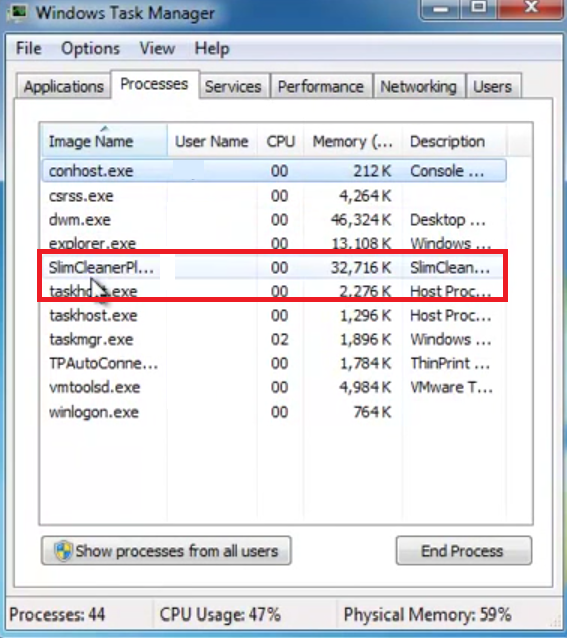
Para fazer isso, basta clicar com o botão direito no ícone SlimCleaner Plus na bandeja do sistema (localizado no canto inferior direito da tela) e escolha “Saída.” Mais longe, pode ser necessário verificar se há algum processo persistente no Gerenciador de Tarefas.
pressione “Ctrl + Mudança + Esc” para abrir o Gerenciador de Tarefas, procure por quaisquer processos relacionados ao SlimCleaner Plus, clique neles, e em seguida, selecione “Finalizar tarefa.” Isso garante que o programa esteja completamente encerrado e pronto para remoção.
Degrau 2: Navegando pelo painel de controle para desinstalar
Com SlimCleaner Plus totalmente desligado, a próxima etapa envolve navegar até o Painel de Controle para desinstalar o programa.
Clique no ícone do Windows na barra de tarefas e digite “Painel de controle,” então pressione Enter. No Painel de Controle, selecionar “Programas e características” ou “Desinstalar um programa” dependendo do seu modo de visualização. Percorra a lista de programas instalados até encontrar SlimCleaner Plus.
Clique nisso, e depois pressione o “Desinstalar” botão. Siga as instruções na tela para concluir o processo de desinstalação. Este método funciona para remover a maioria dos programas do Windows 10, garantindo uma remoção limpa e completa.
Degrau 3: Apagando sobras do SlimCleaner Plus do seu sistema
Mesmo depois de desinstalar o SlimCleaner Plus através do Painel de controle, alguns arquivos residuais podem permanecer no seu sistema. Esses arquivos restantes podem ocupar espaço e causar conflitos com outros softwares. Para limpar isso, você pode usar o embutido Ferramenta de limpeza de disco no Windows.
Pressione a tecla Windows e digite “Limpeza de disco,” em seguida, selecione a ferramenta nos resultados. Escolha a unidade onde SlimCleaner Plus foi instalado, e marque as caixas ao lado de “Arquivos temporários” e quaisquer outros locais onde as sobras possam residir. Clique “Está bem” para remover esses arquivos, liberando espaço e garantindo que seu sistema funcione sem problemas.
Para quem prefere uma limpeza mais completa, ou se você encontrar problemas durante o processo de desinstalação manual, software utilitário e de segurança, como SpyHunter pode ajudar.
O SpyHunter foi projetado para procurar e remover arquivos restantes e entradas de registro de programas desinstalados, ajudando a manter a saúde e o desempenho do seu computador. É um simples, solução eficaz por manter seu sistema limpo e otimizado após desinstalar software como SlimCleaner Plus.
Utilizando ferramentas automatizadas para garantir uma desinstalação limpa
Remover software indesejado como SlimCleaner Plus do seu computador pode parecer uma tarefa difícil, especialmente se você não é particularmente experiente em tecnologia.
Contudo, o processo pode ser significativamente simplificado através da utilização de ferramentas automatizadas projetadas para esse fim.
Ferramentas de desinstalação automatizadas são criadas para fornecer uma solução eficiente para a remoção completa de programas, incluindo todos os arquivos associados e entradas de registro que podem ser deixadas para trás ao usar o processo de desinstalação padrão.
Essas ferramentas são desenvolvidas para ajudar usuários de todos os níveis de habilidade a garantir uma limpeza, desinstalação completa sem precisar procurar e excluir manualmente os arquivos restantes. Ao escolher uma abordagem automatizada, você pode evitar possíveis erros e economizar tempo e energia consideráveis.
Como o SpyHunter pode simplificar a desinstalação do SlimCleaner Plus
SpyHunter é uma ferramenta poderosa que simplifica o processo de desinstalação de programas potencialmente indesejados como SlimCleaner Plus. Quando confrontado com um programa que pode oferecer mais danos do que ajuda, contar com uma ferramenta dedicada como o SpyHunter pode fazer toda a diferença.
SpyHunter foi projetado especificamente para detectar e remover ameaças, incluindo programas que podem ser difíceis de desinstalar por meios convencionais. O processo envolve a verificação do seu sistema em busca de SlimCleaner Plus e quaisquer arquivos relacionados, e, em seguida, removê-los efetivamente com o mínimo de intervenção do usuário necessária.
Isso não apenas garante que o SlimCleaner Plus seja completamente desinstalado, mas também ajuda a manter a saúde e o desempenho do seu computador, removendo software potencialmente prejudicial..
Benefícios de usar o SpyHunter para detecção e remoção de malware
Escolher o SpyHunter para detecção e remoção de malware traz vários benefícios importantes.
primeiramente, sua interface amigável o torna acessível para usuários com diversos níveis de proficiência técnica.
Além disso, ele fornece recursos de detecção abrangentes, identificando e removendo malwares, adware, spyware, e outras ameaças à segurança que de outra forma poderia permanecer oculto. SpyHunter também oferece atualizações regulares, garantindo proteção contra as mais recentes cepas de malware. Além da simples remoção, SpyHunter pode prevenir infecções futuras, oferecendo proteção em tempo real que protege seu sistema contra ameaças emergentes.
Utilizar o SpyHunter não apenas limpa os problemas existentes do seu sistema, mas também o fortalece contra possíveis ameaças futuras., garantindo uma experiência de computação mais segura.
Verificando a remoção e limpeza do seu sistema
Depois de seguir as etapas para desinstalar SlimCleaner Plus do seu Windows 10 e 11 computador, é crucial garantir que o software foi completamente removido e que seu sistema está limpo.
Esta parte do processo envolve algumas etapas que podem ajudar a verificar a desinstalação e otimizar seu PC para um melhor desempenho no futuro..
Como verificar se há vestígios do SlimCleaner Plus deixados para trás
Mesmo depois de desinstalar, programas como SlimCleaner Plus podem deixar rastros no sistema. Esses remanescentes podem incluir entradas de registro, arquivos temporários, ou até mesmo comandos de inicialização. Para garantir que esses rastros não permaneçam:
- Utilize a função de pesquisa do Windows para procurar arquivos ou pastas restantes associados ao SlimCleaner Plus. Todos os itens encontrados devem ser removidos.
- Execute uma verificação de registro usando uma ferramenta utilitária confiável para identificar e excluir quaisquer entradas de registro restantes relacionadas ao SlimCleaner Plus. Esta etapa é crucial, já que sobras de registro podem sobrecarregar seu sistema.
- Considere instalar e executar um software utilitário especializado como o SpyHunter, que pode identificar e limpar com eficiência quaisquer restos de programas desinstalados, Incluindo SlimCleaner Plus. Essas ferramentas são equipadas para detectar rastros mais profundos deixados por software desinstalado.
É sempre melhor estar seguro e realizar essas verificações, pois deixar rastros indesejados pode tornar seu sistema lento ou causar comportamentos inesperados.
Otimizando Seu Windows 10 Pós-desinstalação do sistema
Com SlimCleaner Plus totalmente removido e todos os vestígios limpos, aproveitando para otimizar seu Windows 10 e 11 sistema pode levar a um melhor desempenho e a uma experiência de computação mais segura. Aqui estão as etapas para otimizar seu sistema:
- Execute uma limpeza de disco para remover arquivos temporários e outros arquivos de sistema desnecessários que podem consumir espaço valioso e potencialmente tornar seu computador lento.
- Verifique se há atualizações do Windows para garantir que seu sistema esteja executando a versão mais recente, que pode incluir patches de segurança importantes e melhorias de desempenho.
- Desfragmente seu disco rígido (se você estiver usando um HDD tradicional) para melhorar a eficiência. janelas 10 executa automaticamente esta ação, mas é uma boa prática verificar manualmente sua regularidade.
- Ajuste seus programas de inicialização. Alguns programas se configuram automaticamente para iniciar com o Windows, o que pode retardar o tempo de inicialização. Você pode gerenciá-los no Gerenciador de Tarefas na guia Inicialização.
- Verifique regularmente o seu sistema em busca de malware e vírus para manter o seu PC limpo e eficiente. O uso de software como o SpyHunter pode fornecer proteção abrangente contra vários tipos de malware, garantindo que seu sistema permaneça otimizado.
Seguindo estes passos, você pode não apenas garantir que SlimCleaner Plus e seus rastros sejam completamente eliminados do seu sistema, mas também melhorar o desempenho geral e a segurança do seu Windows 10 e Windows 11 PC.
A manutenção regular e o monitoramento cuidadoso do software instalado e da integridade do sistema podem contribuir imensamente para uma experiência de computação simplificada e eficiente.
Prevenindo futuras instalações indesejadas
Para proteger seu dispositivo contra software indesejado e manter sua segurança digital, adotar medidas proativas é essencial. Programas indesejados não apenas prejudicam o desempenho do seu dispositivo, mas também podem representar riscos de segurança significativos. As estratégias a seguir podem ajudar a evitar tais instalações e manter seu dispositivo seguro.
Ajustando suas configurações de instalação para melhor segurança
Ao instalar um novo software, escolher as opções de instalação personalizada ou avançada pode fazer uma grande diferença.
Essas opções geralmente revelam programas adicionais que acompanham o software principal. Ao selecionar essas configurações, você tem a oportunidade de recusar a instalação desses programas potencialmente indesejados (PUPs).
Prestar muita atenção durante esse processo é uma maneira simples, mas eficaz, de aumentar a segurança do seu dispositivo.
Por que as atualizações regulares de software e sistema são importantes
Mantendo seu sistema operacional, Programas, e drivers atualizados não se trata apenas de acessar novos recursos; é um componente crítico da estratégia de segurança do seu dispositivo. As atualizações de software frequentemente incluem patches para vulnerabilidades de segurança que foram descobertas desde a última atualização.
Hackers e criadores de malware explorar essas vulnerabilidades para obter acesso não autorizado a sistemas. Ao garantir que seu software esteja atualizado, você reduz significativamente o risco desses ataques de exploração. Ativar atualizações automáticas quando disponíveis pode ajudar a agilizar esse processo, garantindo que seu sistema sempre se beneficie das mais recentes medidas de segurança sem exigir supervisão manual constante.
- Verifique regularmente se há atualizações em seu sistema operacional, Programas, e motoristas.
- Habilite atualizações automáticas sempre que possível para garantir a aplicação oportuna de patches de segurança.
- Tenha cuidado com softwares que solicitam atualizações manuais por meio de anúncios pop-up ou notificações, pois estes podem ser malware disfarçado.
Em suma, a chave para manter um dispositivo seguro após a remoção do PUP envolve uma consideração cuidadosa durante a instalação do software, atualizações regulares do sistema, e adotar uma estratégia de segurança proativa.
Integrar essas práticas à sua rotina digital pode melhorar significativamente a sua proteção contra software indesejado e os riscos de segurança que eles representam.
Para proteção abrangente e confiável contra malware, incluindo PUPs, considere usar o SpyHunter. Oferece mecanismos de defesa em tempo real e recursos projetados especificamente para identificar e remover uma ampla gama de ameaças, garantindo que seu dispositivo permaneça seguro contra as mais recentes inovações de malware.
Perguntas comuns sobre SlimCleaner Plus e sua remoção
O SlimCleaner Plus pode afetar o desempenho do meu computador?
sim, SlimCleaner Plus pode impactar significativamente o desempenho do seu computador, muitas vezes negativamente. Embora se anuncie como uma ferramenta projetada para aumentar a eficiência do seu sistema, a realidade muitas vezes difere. SlimCleaner Plus opera executando processos em segundo plano desnecessários, o que pode tornar seu computador lento. Ele também tende a exibir um grande número de anúncios pop-up e alertas, prejudicando ainda mais a experiência do usuário, consumindo recursos valiosos do sistema. Esses pop-ups não apenas atrapalham seu fluxo de trabalho, mas podem levar a tempos de resposta mais lentos e maiores tempos de inicialização do sistema.
Além disso, modificando seus resultados de pesquisa e rastreando sua atividade de navegação, SlimCleaner Plus pode fazer com que seu navegador funcione lentamente, adicionando outra camada de frustração. Remover SlimCleaner Plus do seu computador pode ajudar a restaurar seu desempenho ao nível ideal, levando a uma experiência de usuário mais suave e eficiente.
O SlimCleaner Plus é considerado malware ou software simplesmente indesejado?
SlimCleaner Plus se enquadra na categoria de programas potencialmente indesejados (PUPs), em vez de ser classificado estritamente como malware.
Embora não prejudique diretamente o seu computador da mesma forma que o malware tradicional pode, danificando arquivos ou roubando informações confidenciais, ainda levanta preocupações significativas.
Filhotes como SlimCleaner Plus muitas vezes entra no seu sistema junto com outro software, às vezes sem consentimento claro. Uma vez instalado, eles se envolvem em comportamentos como exibir anúncios excessivos, alterando os resultados da pesquisa, e rastrear a atividade do usuário sem divulgação transparente – práticas que podem comprometer sua privacidade e segurança.
Apesar de sua apresentação como uma ferramenta útil de otimização, SlimCleaner Plus normalmente oferece resultados de verificação exagerados ou enganosos para convencer os usuários a adquirir uma assinatura. Portanto, embora não seja malware no sentido mais estrito, a natureza intrusiva SlimCleaner Plus e seu impacto no desempenho do sistema e na experiência do usuário tornam-no um software que você provavelmente deseja remover do seu PC.
Em situações em que resolver problemas de segurança ou desempenho no seu PC se torna uma prioridade, especialmente ao lidar com programas potencialmente indesejados como SlimCleaner Plus, SpyHunter oferece uma solução confiável. SpyHunter foi projetado para identificar e eliminar malwares, PUPs, e outras ameaças à segurança, garantindo que seu sistema permaneça protegido e funcione sem problemas.
Sua interface amigável e poderosas ferramentas de verificação tornam-no uma escolha adequada tanto para usuários com experiência em tecnologia quanto para aqueles menos familiarizados com segurança de computador., simplificando o processo de manter seu computador nas melhores condições.
A palavra final sobre a remoção do SlimCleaner Plus do Windows 10
Removendo software indesejado como SlimCleaner Plus do seu Windows 10 computador pode ser crucial para manter o desempenho ideal do sistema e proteger sua privacidade. Apesar de suas promessas de limpar e otimizar seu PC, você pode descobrir que o SlimCleaner Plus não atende às suas expectativas ou que foi instalado sem o seu total consentimento. Felizmente, desinstalá-lo é um processo que pode ser resolvido com um pouco de orientação.
primeiramente, é importante tentar o processo de desinstalação padrão por meio do Windows 'Adicionar ou remover programas’ característica. Este é um método simples que permite à maioria dos usuários remover aplicativos indesejados sem muitos problemas.. Contudo, SlimCleaner Plus, como algum outro software, pode deixar vestígios que continuam a ocupar espaço ou interferir na eficiência do seu sistema. Esses remanescentes podem incluir entradas de registro e arquivos inúteis que não foram removidos durante o processo de desinstalação.
Para remover totalmente o SlimCleaner Plus do seu sistema, pode ser necessário excluir essas sobras manualmente. Isso envolve navegar pelo editor do registro para excluir chaves e valores inválidos associados ao SlimCleaner Plus.
Contudo, é fundamental proceder com cautela, pois modificações incorretas no Registro podem levar à instabilidade do sistema. Para aqueles menos confortáveis com essas etapas técnicas, usar uma ferramenta de desinstalação confiável pode ser uma alternativa mais segura e eficiente. O software desinstalador automatiza o processo de remoção, garantindo que o programa e seus arquivos associados sejam totalmente erradicados do seu sistema sem deixar resíduos.
Em situações em que as tentativas de desinstalação manual ou automatizada não resolvem o problema, software de segurança como o SpyHunter pode ser benéfico. SpyHunter pode ajudar a identificar e remover programas potencialmente indesejados (PUPs) e malware, oferecendo uma camada adicional de segurança e tranquilidade. Seu uso torna-se particularmente relevante se SlimCleaner Plus foi instalado através de um pacote enganoso ou se estiver exibindo comportamento malicioso.
Resumindo, desinstalando SlimCleaner Plus do Windows 10 requer uma abordagem metódica, começando com o procedimento de desinstalação padrão e, se necessário, seguido de remoção manual ou automatizada de sobras.
Para usuários que buscam limpeza e segurança completas do sistema, integrar software de segurança confiável como o SpyHunter na rotina de manutenção do seu PC pode oferecer proteção abrangente contra aplicativos indesejados e outras ameaças à segurança.
- janelas
- Mac OS X
- Google Chrome
- Mozilla Firefox
- Microsoft borda
- Safári
- Internet Explorer
- Parar pop-ups push
Como remover Slimcleaner Plus do Windows.
Degrau 1: Digitalizar para SlimCleaner Plus com SpyHunter Anti-Malware Ferramenta



Degrau 2: Inicialize seu PC no modo de segurança





Degrau 3: Desinstalar SlimCleaner Plus e software relacionado a partir do Windows
Etapas de desinstalação para Windows 11



Etapas de desinstalação para Windows 10 e versões mais antigas
Aqui é um método em alguns passos simples que deve ser capaz de desinstalar a maioria dos programas. Não importa se você estiver usando o Windows 10, 8, 7, Vista ou XP, esses passos vai começar o trabalho feito. Arrastando o programa ou a sua pasta para a lixeira pode ser um muito má decisão. Se você fizer isso, pedaços e peças do programa são deixados para trás, e que pode levar a um trabalho instável do seu PC, erros com as associações de tipo de arquivo e outras atividades desagradáveis. A maneira correta de obter um programa fora de seu computador é para desinstalá-lo. Fazer isso:


 Siga as instruções acima e você vai com sucesso desinstalar a maioria dos programas.
Siga as instruções acima e você vai com sucesso desinstalar a maioria dos programas.
Degrau 4: Limpe todos os registros, Created by Slimcleaner Plus on Your PC.
Os registros normalmente alvo de máquinas Windows são os seguintes:
- HKEY_LOCAL_MACHINE Software Microsoft Windows CurrentVersion Run
- HKEY_CURRENT_USER Software Microsoft Windows CurrentVersion Run
- HKEY_LOCAL_MACHINE Software Microsoft Windows CurrentVersion RunOnce
- HKEY_CURRENT_USER Software Microsoft Windows CurrentVersion RunOnce
Você pode acessá-los abrindo o editor de registro do Windows e excluir quaisquer valores, criado por SlimCleaner Além disso, há. Isso pode acontecer, seguindo os passos abaixo:


 Gorjeta: Para encontrar um valor criado-vírus, você pode botão direito do mouse sobre ela e clique "Modificar" para ver qual arquivo é definido para ser executado. Se este é o local do arquivo de vírus, remover o valor.
Gorjeta: Para encontrar um valor criado-vírus, você pode botão direito do mouse sobre ela e clique "Modificar" para ver qual arquivo é definido para ser executado. Se este é o local do arquivo de vírus, remover o valor.
Guia de remoção de vídeo para Slimcleaner Plus (janelas).
Livrar-se de Slimcleaner Plus do Mac OS X.
Degrau 1: Desinstale o Slimcleaner Plus e remova arquivos e objetos relacionados





O seu Mac irá então mostrar uma lista de itens que iniciar automaticamente quando você log in. Procure quaisquer aplicativos suspeitos idênticos ou semelhantes a SlimCleaner Além disso,. Verifique o aplicativo que você deseja parar de funcionar automaticamente e selecione no Minus (“-“) ícone para escondê-lo.
- Vamos para inventor.
- Na barra de pesquisa digite o nome do aplicativo que você deseja remover.
- Acima da barra de pesquisa alterar os dois menus para "Arquivos do sistema" e "Estão incluídos" para que você possa ver todos os arquivos associados ao aplicativo que você deseja remover. Tenha em mente que alguns dos arquivos não pode estar relacionada com o aplicativo que deve ter muito cuidado quais arquivos você excluir.
- Se todos os arquivos estão relacionados, segure o ⌘ + A botões para selecioná-los e, em seguida, levá-los a "Lixo".
No caso de você não pode remover SlimCleaner Além disso via Degrau 1 acima:
No caso de você não conseguir encontrar os arquivos de vírus e objetos em seus aplicativos ou outros locais que têm mostrado acima, você pode olhar para eles manualmente nas Bibliotecas do seu Mac. Mas antes de fazer isso, por favor leia o aviso legal abaixo:



Você pode repetir o mesmo procedimento com os outros Biblioteca diretórios:
→ ~ / Library / LaunchAgents
/Biblioteca / LaunchDaemons
Gorjeta: ~ é ali de propósito, porque leva a mais LaunchAgents.
Degrau 2: Procure e remova arquivos do Slimcleaner Plus do seu Mac
Quando você está enfrentando problemas em seu Mac, como resultado de roteiros indesejados e programas como SlimCleaner Além disso,, a forma recomendada de eliminar a ameaça é usando um programa anti-malware. O SpyHunter para Mac oferece recursos avançados de segurança, além de outros módulos que melhoram a segurança do seu Mac e a protegem no futuro.
Guia de remoção de vídeo para Slimcleaner Plus (Mac)
Remover Slimcleaner Plus do Google Chrome.
Degrau 1: Inicie o Google Chrome e abra o menu suspenso

Degrau 2: Mova o cursor sobre "Ferramentas" e, em seguida, a partir do menu alargado escolher "extensões"

Degrau 3: Desde o aberto "extensões" menu de localizar a extensão indesejada e clique em seu "Retirar" botão.

Degrau 4: Após a extensão é removido, reinicie o Google Chrome fechando-o do vermelho "X" botão no canto superior direito e iniciá-lo novamente.
Apagar Slimcleaner Plus do Mozilla Firefox.
Degrau 1: Inicie o Mozilla Firefox. Abra a janela do menu:

Degrau 2: Selecione os "Add-ons" ícone do menu.

Degrau 3: Selecione a extensão indesejada e clique "Retirar"

Degrau 4: Após a extensão é removido, restart Mozilla Firefox fechando-lo do vermelho "X" botão no canto superior direito e iniciá-lo novamente.
Desinstalar Slimcleaner Plus do Microsoft Edge.
Degrau 1: Inicie o navegador Edge.
Degrau 2: Abra o menu suspenso clicando no ícone no canto superior direito.

Degrau 3: A partir do menu drop seleccionar "extensões".

Degrau 4: Escolha a extensão suspeita de malware que deseja remover e clique no ícone de engrenagem.

Degrau 5: Remova a extensão maliciosa rolando para baixo e clicando em Desinstalar.

Remover Slimcleaner Plus do Safari
Degrau 1: Inicie o aplicativo Safari.
Degrau 2: Depois de passar o cursor do mouse para o topo da tela, clique no texto do Safari para abrir seu menu suspenso.
Degrau 3: A partir do menu, Clique em "preferências".

Degrau 4: Depois disso, selecione a guia 'Extensões'.

Degrau 5: Clique uma vez sobre a extensão que você deseja remover.
Degrau 6: Clique em 'Desinstalar'.

Uma janela pop-up aparecerá pedindo a confirmação de desinstalação a extensão. selecionar 'Desinstalar' novamente, eo SlimCleaner Além disso, serão removidos.
Elimine Slimcleaner Plus do Internet Explorer.
Degrau 1: Inicie o Internet Explorer.
Degrau 2: Clique no ícone de engrenagem denominado 'Ferramentas' para abrir o menu suspenso e selecione 'Gerenciar Complementos'

Degrau 3: Na janela 'Gerenciar Complementos'.

Degrau 4: Selecione a extensão que deseja remover e clique em 'Desativar'. Uma janela pop-up será exibida para informá-lo que você está prestes a desativar a extensão selecionada, e mais alguns add-ons pode ser desativado assim. Deixe todas as caixas marcadas, e clique em 'Desativar'.

Degrau 5: Após a extensão indesejada foi removido, reinicie o Internet Explorer fechando-o com o botão vermelho 'X' localizado no canto superior direito e reinicie-o.
Remova notificações push de seus navegadores
Desative as notificações push do Google Chrome
Para desativar quaisquer notificações push do navegador Google Chrome, Por favor, siga os passos abaixo:
Degrau 1: Vamos para Configurações no Chrome.

Degrau 2: Em Configurações, selecione “Configurações avançadas”:

Degrau 3: Clique em “Configurações de conteúdo”:

Degrau 4: Abrir "notificações”:

Degrau 5: Clique nos três pontos e escolha Bloco, Editar ou remover opções:

Remover notificações push no Firefox
Degrau 1: Vá para Opções do Firefox.

Degrau 2: Vá para as configurações", digite “notificações” na barra de pesquisa e clique "Configurações":

Degrau 3: Clique em “Remover” em qualquer site para o qual deseja que as notificações desapareçam e clique em “Salvar alterações”

Parar notificações push no Opera
Degrau 1: Na ópera, pressione ALT + P para ir para Configurações.

Degrau 2: Na pesquisa de configuração, digite “Conteúdo” para ir para Configurações de Conteúdo.

Degrau 3: Abrir notificações:

Degrau 4: Faça o mesmo que você fez com o Google Chrome (explicado abaixo):

Elimine notificações push no Safari
Degrau 1: Abra as preferências do Safari.

Degrau 2: Escolha o domínio de onde você gosta de push pop-ups e mude para "Negar" de "Permitir".
Slimcleaner Plus-FAQ
What Is Slimcleaner Plus?
A ameaça Slimcleaner Plus é adware ou vírus redirecionar navegador.
Pode tornar o seu computador significativamente lento e exibir anúncios. A ideia principal é que suas informações provavelmente sejam roubadas ou mais anúncios sejam exibidos em seu dispositivo.
Os criadores de tais aplicativos indesejados trabalham com esquemas de pagamento por clique para fazer seu computador visitar tipos de sites arriscados ou diferentes que podem gerar fundos para eles. É por isso que eles nem se importam com os tipos de sites que aparecem nos anúncios. Isso torna o software indesejado indiretamente arriscado para o seu sistema operacional.
What Are the Symptoms of Slimcleaner Plus?
Existem vários sintomas a serem observados quando esta ameaça específica e também aplicativos indesejados em geral estão ativos:
Sintoma #1: Seu computador pode ficar lento e ter baixo desempenho em geral.
Sintoma #2: Você tem barras de ferramentas, add-ons ou extensões em seus navegadores da web que você não se lembra de ter adicionado.
Sintoma #3: Você vê todos os tipos de anúncios, como resultados de pesquisa com anúncios, pop-ups e redirecionamentos para aparecerem aleatoriamente.
Sintoma #4: Você vê os aplicativos instalados no seu Mac sendo executados automaticamente e não se lembra de instalá-los.
Sintoma #5: Você vê processos suspeitos em execução no Gerenciador de Tarefas.
Se você ver um ou mais desses sintomas, então os especialistas em segurança recomendam que você verifique se há vírus no seu computador.
Que tipos de programas indesejados existem?
De acordo com a maioria dos pesquisadores de malware e especialistas em segurança cibernética, as ameaças que atualmente podem afetar o seu dispositivo podem ser software antivírus desonesto, adware, seqüestradores de navegador, clickers, otimizadores falsos e quaisquer formas de PUPs.
O que fazer se eu tiver um "vírus" como Slimcleaner Plus?
Com algumas ações simples. Em primeiro lugar, é imperativo que você siga estas etapas:
Degrau 1: Encontre um computador seguro e conecte-o a outra rede, não aquele em que seu Mac foi infectado.
Degrau 2: Alterar todas as suas senhas, a partir de suas senhas de e-mail.
Degrau 3: Habilitar autenticação de dois fatores para proteção de suas contas importantes.
Degrau 4: Ligue para o seu banco para mude os detalhes do seu cartão de crédito (codigo secreto, etc.) se você salvou seu cartão de crédito para compras on-line ou realizou atividades on-line com seu cartão.
Degrau 5: Tenha certeza de ligue para o seu ISP (Provedor de Internet ou operadora) e peça a eles que alterem seu endereço IP.
Degrau 6: Mude o seu Senha do wifi.
Degrau 7: (Opcional): Certifique-se de verificar todos os dispositivos conectados à sua rede em busca de vírus e repita essas etapas para eles se eles forem afetados.
Degrau 8: Instale o anti-malware software com proteção em tempo real em todos os dispositivos que você possui.
Degrau 9: Tente não baixar software de sites que você não conhece e fique longe de sites de baixa reputação em geral.
Se você seguir essas recomendações, sua rede e todos os dispositivos se tornarão significativamente mais seguros contra quaisquer ameaças ou software invasor de informações e também estarão livres de vírus e protegidos no futuro.
How Does Slimcleaner Plus Work?
Uma vez instalado, Slimcleaner Plus can coletar dados utilização rastreadores. Esses dados são sobre seus hábitos de navegação na web, como os sites que você visita e os termos de pesquisa que você usa. Em seguida, é usado para direcionar anúncios ou vender suas informações a terceiros.
Slimcleaner Plus can also baixe outro software malicioso em seu computador, como vírus e spyware, que pode ser usado para roubar suas informações pessoais e exibir anúncios arriscados, que pode redirecionar para sites de vírus ou fraudes.
Is Slimcleaner Plus Malware?
A verdade é que os filhotes (adware, seqüestradores de navegador) não são vírus, mas pode ser tão perigoso pois eles podem mostrar e redirecioná-lo para sites de malware e páginas fraudulentas.
Muitos especialistas em segurança classificam programas potencialmente indesejados como malware. Isso ocorre devido aos efeitos indesejados que os PUPs podem causar, como exibir anúncios intrusivos e coletar dados do usuário sem o conhecimento ou consentimento do usuário.
Sobre a pesquisa Slimcleaner Plus
O conteúdo que publicamos em SensorsTechForum.com, este guia de remoção do Slimcleaner Plus incluído, é o resultado de uma extensa pesquisa, trabalho árduo e a dedicação de nossa equipe para ajudá-lo a remover o específico, problema relacionado ao adware, e restaure seu navegador e sistema de computador.
Como conduzimos a pesquisa sobre o Slimcleaner Plus?
Observe que nossa pesquisa é baseada em investigações independentes. Estamos em contato com pesquisadores de segurança independentes, graças ao qual recebemos atualizações diárias sobre o malware mais recente, adware, e definições de sequestrador de navegador.
além disso, the research behind the Slimcleaner Plus threat is backed with VirusTotal.
Para entender melhor esta ameaça online, por favor, consulte os seguintes artigos que fornecem detalhes conhecedores.


